Выход каждой новой операционной системы всегда воспринимается неоднозначно. Любители модных новинок радостно потирают руки и пересаживаются на новую ОС в первый же день после ее появления, консерваторы недовольно ворчат и до последнего продолжают работать на старой и проверенной системе. Однако как бы вы не относились к выходу новой версии Windows, очевидно, что рано или поздно работать с ней придется каждому из нас. Кто-то установит ее из любопытства, кто-то вынужден будет привыкать к новой ОС на работе, а кто-то просто купит новый релиз любимой программы и обнаружит, что старая версия операционной системы больше не поддерживается. В любом случае к переходу на новую версию ОС нужно быть готовыми, и наша задача – помочь вам в этом. В этом обзоре мы постарались рассмотреть все основные нововведения Vista, которые могут быть интересны и важны для обычных пользователей. Windows Vista – это одна из самых широко рекламируемых и самых ожидаемых операционных систем за все время существования корпорации Microsoft. Ее выход вначале ожидался в 2005 году, затем – в 2006, и, наконец, был перенесен на начало 2007. После начала открытого тестирования (http://www.3dnews.ru/software-news/windows_vista_beta_2_osnovnie_novovvedeniya/) второй бета-версии операционной системы в начале июня пользователи всего мира получили возможность оценить уровень подготовки Vista к конечному релизу, а также уровень подготовки своих компьютеров к работе с новой ОС. Впервые в истории аппаратные требования для успешной работы операционной системы оказались столь высокими, что, согласно статистике организации Jon Peddie Research, каждый второй компьютер из существующих в мире не может справиться с новым графическим интерфейсом Vista. Проблема аппаратных требований для установки новой операционной системы стоит настолько остро, что уже сейчас, когда до официального релиза остается еще около полугода, корпорация Microsoft опубликовала минимальные и рекомендуемые требования к аппаратному обеспечению, необходимые для успешной работы с Vista.
Требования для использования Windows Aero:
Для пользователей, не особо разбирающихся в гигагерцах и мегабайтах, была выпущена специальная утилита VistaUpgradeAdvisor. С ее помощью можно обозначить основные задачи, которые вы обычно выполняете на компьютере, и определить, подходит ли ваш компьютер для работы с Vista. 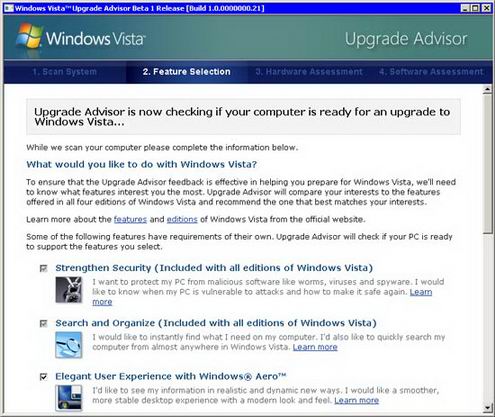 Несмотря на то, что выбранный нами изначально для установки Vista компьютер не удовлетворял минимальным требованиям, поскольку имел всего лишь 384 Мб оперативной памяти, мы решили рискнуть и попробовать обмануть "советчик". Но не тут-то было – VistaUpgradeAdvisor прекратил тестирование на первом же этапе, посоветовав нам подкупить оперативки. На все остальные "железные" компоненты он даже смотреть не стал. После этого было решено устанавливать Vista на компьютер с такой конфигурацией:
Установка прошла успешно, если не считать того, что на определенном этапе Vista отказалась устанавливаться на файловую систему FAT 32. 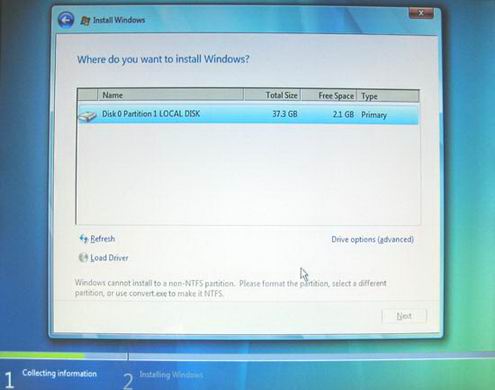 Дело в том, что Vista использует только NTFS, поэтому если диск содержит другую файловую систему, его нужно отформатировать. Только после этого установка будет продолжена. 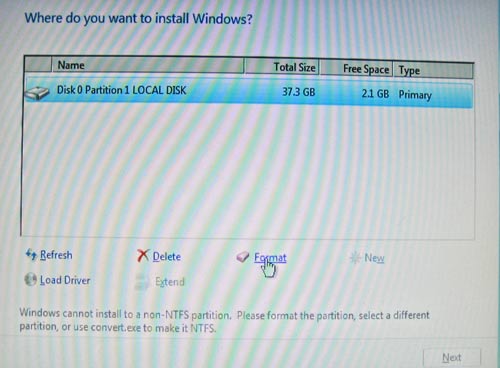 Сама установка заняла достаточно много времени – около часа, что примерно в два раза дольше, чем инсталляция на этот же компьютер Windows XP. Загрузка Vista также происходит намного дольше по сравнению с XP, причем это заметно как до появления Welcome Screen, так и после выбора пользователя.  Внешний вид и первые впечатленияСразу привлекает внимание обновленная кнопка "Пуск", которая совершенно не похожа ни на свою предшественницу в XP, ни на ту, к которой привыкли приверженцы классического внешнего вида Windows. Надпись "Пуск" с нее просто исчезла, а вместо этого появился логотип новой операционной системы. Кнопка теперь "не помещается" на панели задач, из-за чего никак не получается сделать скриншот рабочей области, не захватив ее. Первое, на что хочется посмотреть, – интерфейс Aero, о котором так давно и так восхищенно говорят. По умолчанию он оказался отключен, поэтому по старой привычке щелкаем правой кнопкой мыши по свободной области рабочего стола и ищем пункт Properties. Такого, однако, не находится – вместо него появился Performance, то есть "быстродействие". Если учесть, сколько аппаратных ресурсов операционная система тратит на визуальные эффекты, такое переименование кажется вполне очевидным. Вместо привычного окна с закладками видим окно со ссылками, каждая из которых сопровождается пояснительной надписью. 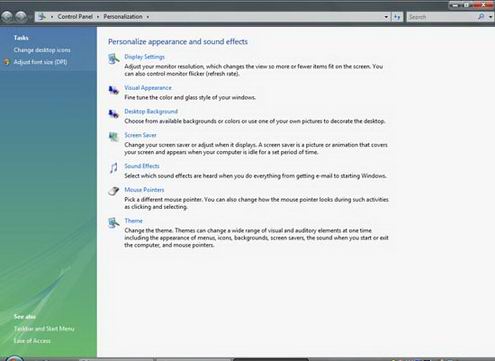 Желаемый интерфейс Aero отыскивается под ссылкой Visual Appearance. И вот они, полупрозрачные окна. 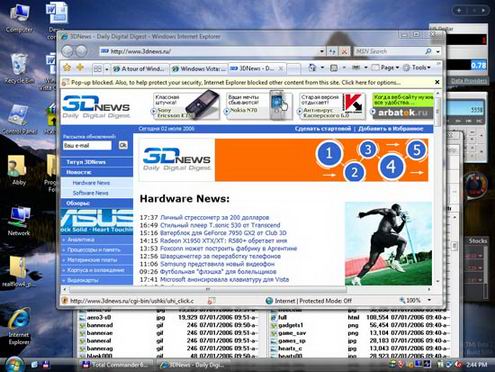 Внешний вид окон можно настроить при помощи нескольких параметров, которые сводятся к выбору степени прозрачности и цвета. Оттенки можно подбирать вручную при помощи ползунков насыщенности, яркости и контрастности, а можно просто выбрать один из нескольких доступных вариантов цветового исполнения. 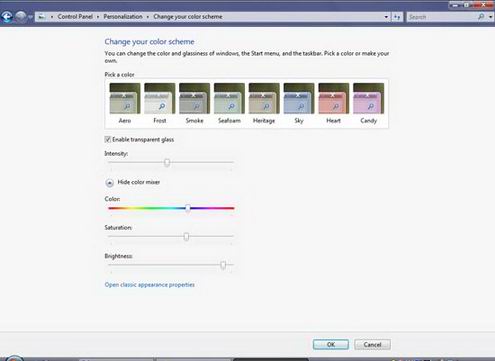 Для консерваторов в настройках оформления предусмотрено две цветовые темы, которые могут сделать Vista похожей на Windows 2000 или даже на Windows 98. Стоит выбрать вариант Windows Classic или Windows Standard, соответственно, и кнопка "Пуск", равно как и другие элементы интерфейса, приобретут классический вид. 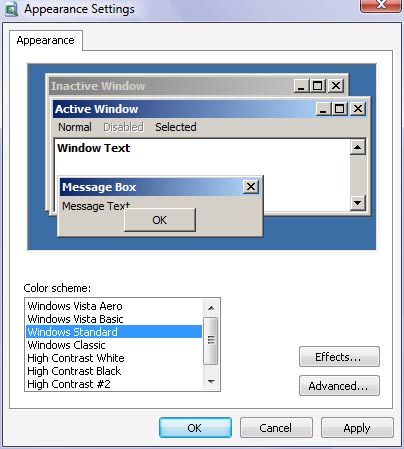 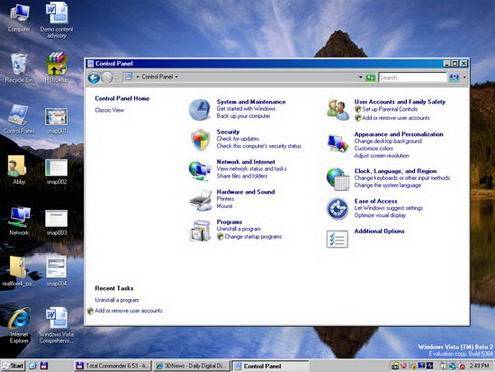 Из других новинок интерфейса наиболее интересными представляются эскизы окон, которые появляются сразу же после наведения курсора на значок открытого окна в панели задач. 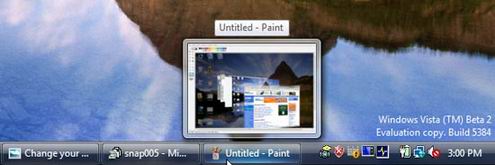 Еще одна необыкновенная новинка – трехмерное переключение между окнами. Для этого нужно нажать клавиши Win и Tab. Самое поразительное, что в процессе переключения динамические элементы окон продолжают изменяться. Например, анимированные баннеры на веб-страницах весело мигают. 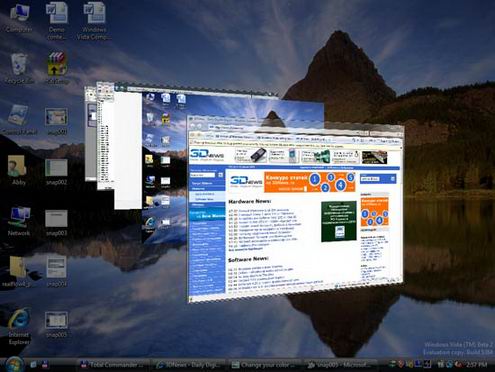 Нужно отметить, что 3D-переключение между окнами проходило довольно гладко, и никаких тормозов мы не заметили. Правда, вызвав тут же окно менеджера задач, мы увидели, что процессор загружен на 97 процентов, а из гигабайта оперативной памяти свободной осталось лишь 30 Мб. Красота дорого обходится. Одна из самых заметных новинок интерфейса Vista – боковая панель Sidebar, на которой запускаются мини-приложения для выполнения разнообразных заданий, например, для отображения заголовков новостей, прогноза погоды, курсов валют, загруженности процессора и т.д. Нам больше всего понравился калькулятор – расположение такой программы в удобном месте экрана и поверх всех окон наверняка поможет людям многих профессий. 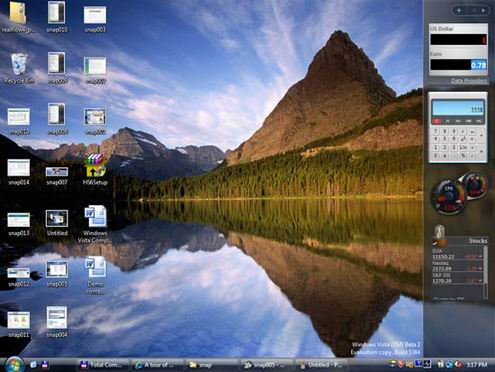 Отметим, что прототип боковой панели появился в новой операционной системе от Microsoft очень давно, еще в то время, когда она называлась Longhorn. Эту идею успешно подхватили многие разработчики программ, и в первую очередь, один из главных конкурентов софтверного гиганта, компания Google. Уже во второй версии программы Google Desktop, которая вышла в ноябре прошлого года, боковая панель с мини-приложениями успешно использовалась. В Vista можно выбирать наиболее полезные приложения из списка, который, однако, пока не очень велик. Скорее всего, к выходу конечной версии ОС появится множество новых программок для отображения на боковой панели. Так нам обещает разработчик. 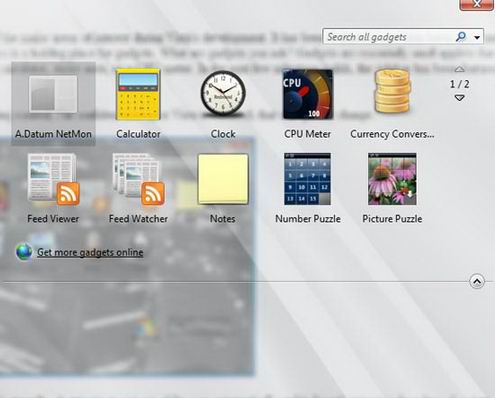 Настройка сетиДля того чтобы выйти в Интернет, пришлось вручную установить драйвер для сетевой карты, интегрированной в материнскую плату. Vista сама его не определила, а пометила устройство привычным желтым вопросительным знаком. В процессе установки столкнулись с занятной проблемой – после вставки "родного" диска с драйверами и запуска установки через оболочку диска получили сообщение о том, что программа не поддерживает операционную систему, в которой идет работа. С диска не удалось поставить и драйвер для интегрированной звуковой карты, которую Vista тоже не распознала. Драйвера для сетевой карты и «звука» пришлось ставить насильно, через Device Manager, указывая расположение драйвера на CD-диске. Правда, такой способ оказался удачным – оба устройства нормально заработали. Для настройки сети в Vista используется так называемый Network Center. Вызвать его можно из панели управления, внешний вид которой серьезно изменился. Теперь все компоненты сгруппированы по темам, например, "Безопасность", "Аппаратное обеспечение и звук", "Программы" и т.д. Если такое расположение значков кажется неудобным, просто щелкаем по ссылке Classic View, и панель управления принимает привычный вид (разве что значки немного больше обычных). При помощи центра управления сетью можно настроить сетевые соединения и подключиться к Интернету. Изменения, которые коснулись настройки сети, достойны всяческих похвал. Во-первых, можно выбрать один из двух типов сети – личную (Private) или общественную (Public). Во втором случае встроенный в Windows брандмауэр будет гораздо более жестко ограничивать права доступа пользователей к содержимому диска и компонентам системы. Соответственно, тип Private предназначен для домашних и корпоративных сетей. 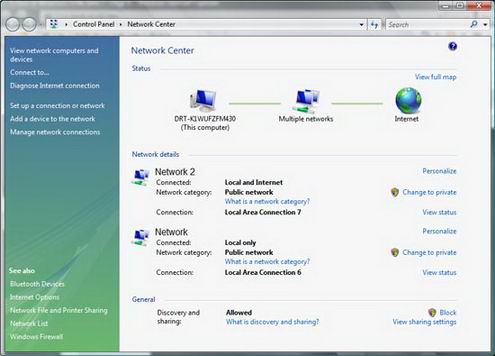 Настроить подключение к Интернету помогает специальный помощник, который может выполнить диагностику, а также дать совет, если Интернет не работает. Например, обнаружив широкополосный модем, он сообщил, что проблема с отсутствием Интернета может быть решена, если отключить модем от сети, подождать 10 секунд, а затем включить его снова. 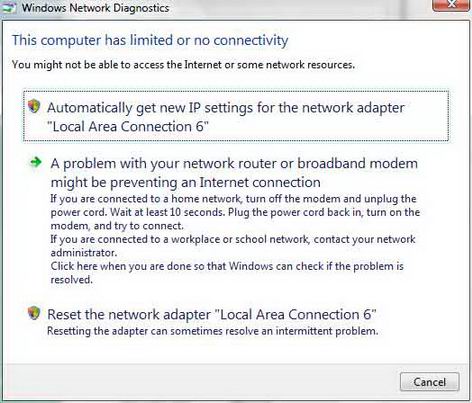 Выяснить, может ли помочь совет мастера, нам не удалось, так как в нашем случае проблема оказалась в другом – модем просто был подключен к другой сетевой карте. Мастер такого варианта продумать не мог, поэтому пришлось разбираться самим. Internet Explorer 7+В состав Windows Vista входит специальная версия Internet Explorer 7, помеченная значком +. Это сделано не случайно – Internet Explorer 7 доступен как для Vista, так и для XP, но в новой ОС версия браузера является более функциональной. Одно из главных отличий – наличие режима Protected Mode, который по умолчанию включен. Этот режим повышает безопасность браузера и делает невозможным изменение файлов и их загрузку в любую папку, за исключением Temporary Internet Files. Иными словами, только сам пользователь может решить, нужно ли загружать данные и куда их необходимо записывать. Все автоматические попытки изменения реестра или записи файлов на диск при работе в Protected Mode невозможны. Кроме этого, Internet Explorer больше не интегрирован с Windows так тесно, как это было в предыдущих версиях ОС. Поэтому даже если в браузере обнаружится уязвимость, через которую будет запущен вредоносный код, это не сможет принести операционной системе такого большого вреда, как раньше. Это объясняется тем, что браузер обрабатывает скрипты и другую информацию только в рамках своей "клетки", которая изолирована от файловой системы Windows. 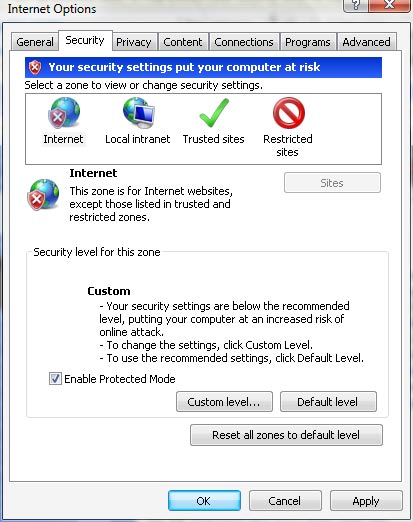 Еще одно отличие Internet Explorer 7+ от бета-версии браузера, уже доступной для пользователей XP – возможность гибко ограничивать права доступа к Интернету разных пользователей. Эта опция предназначена, прежде всего, для родителей. Родители могут устанавливать фильтры на содержимое веб-страниц, а также ограничивать использование Интернета и компьютера в целом по часам. Опция ограничения доступа к Интернету является частью компонента Parental Controls, при помощи которого можно также разрешать или запрещать запуск на компьютере разных программ, блокировать доступ к играм, просматривать отчеты о работе пользователей и т.д. 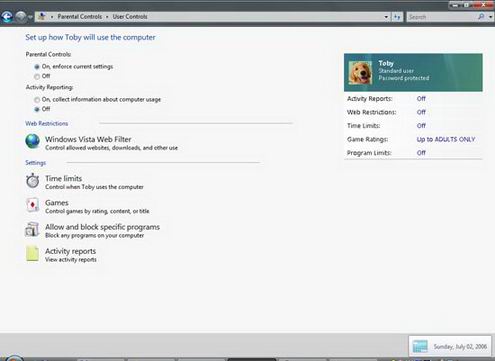 В целом можно сказать, что отличий IE 7+ от IE 7 не так-то много, однако если сравнивать седьмую версию браузера с шестой, нововведения вполне можно назвать революционными. Браузер настолько не похож на привычный Internet Explorer, что мы никак не могли избавиться от мысли, что работаем с каким-нибудь альтернативным браузером, а не с IE. Во-первых, Internet Explorer наконец-то обзавелся закладками, что дает возможность разгрузить панель задач от множества ненужных окон. 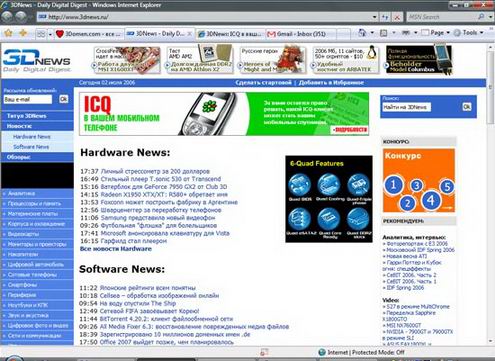 Во-вторых, в нем появилась удобная опция просмотра эскизов страниц, которая, кстати, была представлена и в Opera 9. Щелчок по одной кнопке – и в окне показаны уменьшенные окошки всех открытых страниц. Благодаря этому можно сразу посмотреть, какая страница уже загрузилась, и быстро перейти на нее. 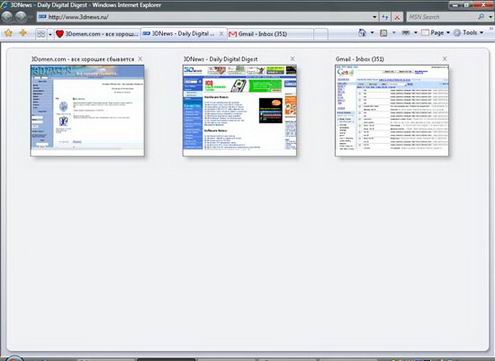 Привычная строка меню исчезла, а все основные настройки браузера вынесены в меню Tools, кнопка для вызова которого есть на панельке, размещенной на уровне вкладок. Параметры вполне логичны и привычны для тех, кто давно работает с каким-нибудь альтернативным браузером. Есть команда для быстрого удаления файлов History, для переключения в режим offline, для разворачивания окна во весь экран, для настройки блокировщика всплывающих окон и антифишингового фильтра. 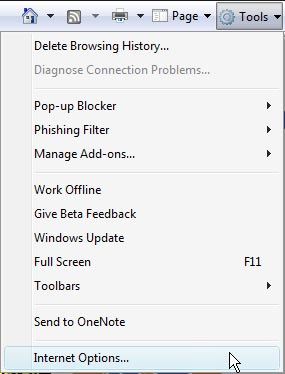 Прямо из этого меню можно, например, проверить, не содержит ли текущая страница подозрительных объектов. На заглавной странице 3DNews таких обнаружено не было. 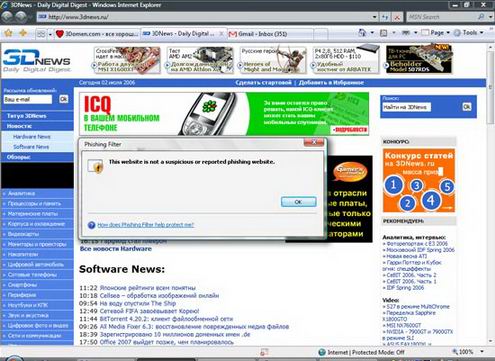 Кстати, если традиционного меню все же не хватает, при помощи все того же многофункционального меню Tools можно отобразить привычное File, Edit, View и т.д. Правда, оно почему-то появляется не в верхней части окна, а между адресной строкой и строкой вкладок.  Многочисленные новые настройки Internet Explorer 7 заслуживают особого внимания. Многие браузеры, например, Opera, уже давно умеют завершать ввод адресов сайтов за пользователя. Например, если адрес заканчивается на com, достаточно ввести первую часть названия сайта, и браузер "допишет" название домена первого уровня. В IE тоже сделан шаг в этом направлении. Пользователю предлагается задуматься над тем, на сайты с каким окончанием он ходит чаще всего, и ввести его для автоматического заполнения. Правда, в отличие от вышеупомянутой Opera, для завершения ввода нужно нажать не обычный Enter, а CTRL+Shift+Enter. Тут же можно отключить автоматический ввод символов www, которые по умолчанию добавляются в начале каждого адреса. 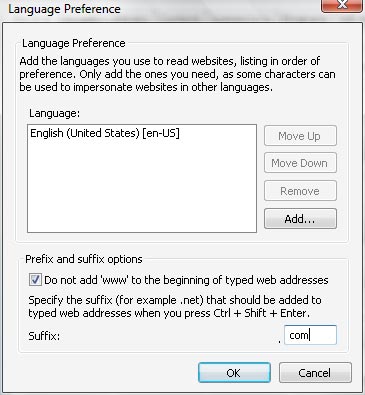 В отличие от более ранних версий, IE 7 поддерживает систему международных доменных имен. По умолчанию она включена, поэтому пользователи сразу же могут вводить адреса на языках, отличных от английского. Правда, в адресной строке браузера символы, характерные для других языков, все равно не отображаются. 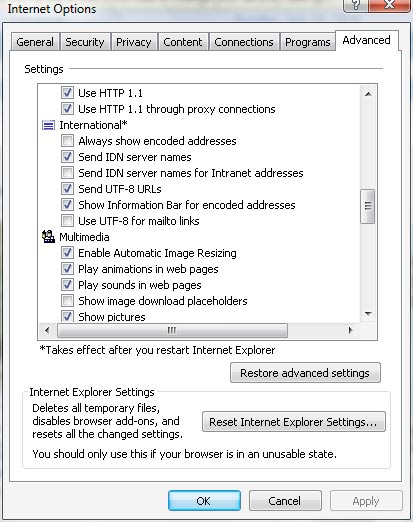 Если вы всегда мечтали о наличии нескольких домашних страниц, можете считать, что ваша мечта сбылась. В Internet Explorer 7 домашних страниц может быть несколько. 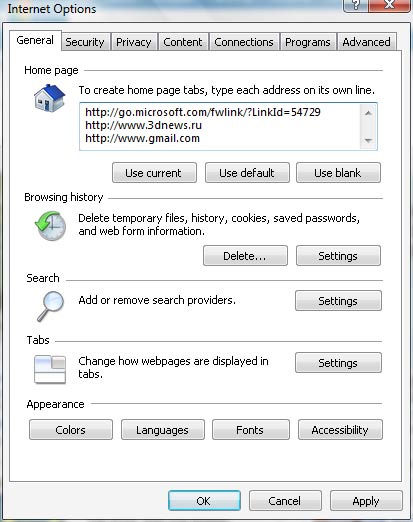 Их можно добавлять или удалять в окне настройки браузера, а также при помощи удобной кнопки на панели в строке вкладок. При помощи этой кнопки можно также быстро открывать любую домашнюю страницу. 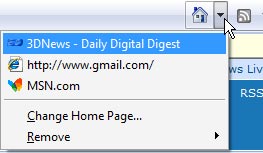 Еще одна полезная опция, которую Microsoft позаимствовала у конкурентов – окно быстрого поиска, которое размещено возле адресной строки. По умолчанию установлен поиск при помощи системы MSN, но поисковик можно изменить, выбрав доступный из списка. Этот список можно пополнить, зайдя на специальную страницу сайта Microsoft. 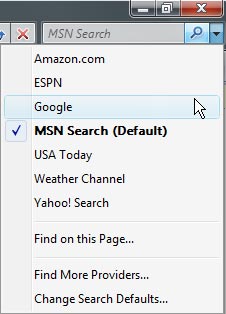 Есть и возможность изменения поисковой системы, которая используется по умолчанию. Например, можно выбрать Google. 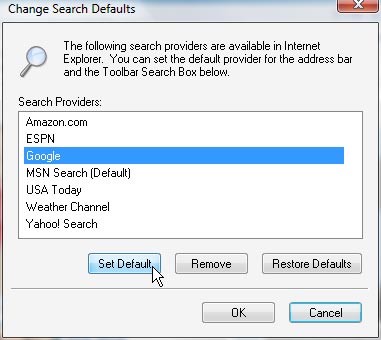 Internet Explorer 7 теперь может автоматически определять наличие на сайте RSS и, по желанию пользователя, оформлять подписку на новости. Для каждого канала RSS можно установить свои настройки, такие как частота обновлений, проигрывание звука при получении новой информации и т.д. 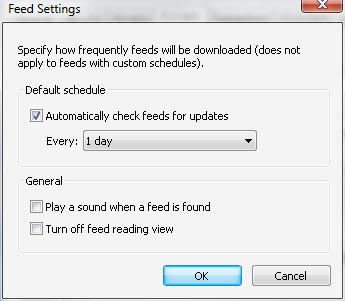 Как и в любом приличном браузере, в IE теперь можно управлять плагинами. Дополнительные модули можно отключать или удалять  Наконец, нельзя не упомянуть о настройках печати, которые, по сравнению с теми, которые предлагались пользователям в шестой версии, выглядят просто великолепно. Во-первых, появилось окно предварительного просмотра, напоминающее одноименный режим в MS Word 2003. Используя многочисленные настройки, можно управлять размещением текста на странице, масштабируя ее, а также отключать надписи (номер страницы, название сайта и т.д.), которые обычно сопровождали страницы, распечатанные из браузера. 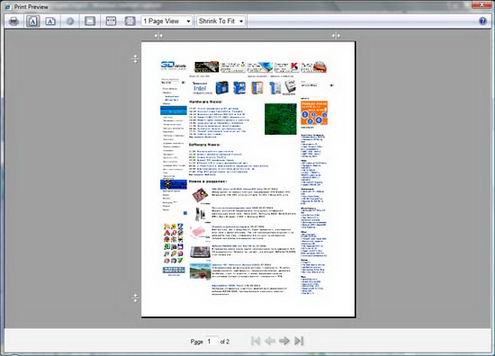
Теги:
Комментарии посетителей
Комментарии отключены. С вопросами по статьям обращайтесь в форум.
|
|